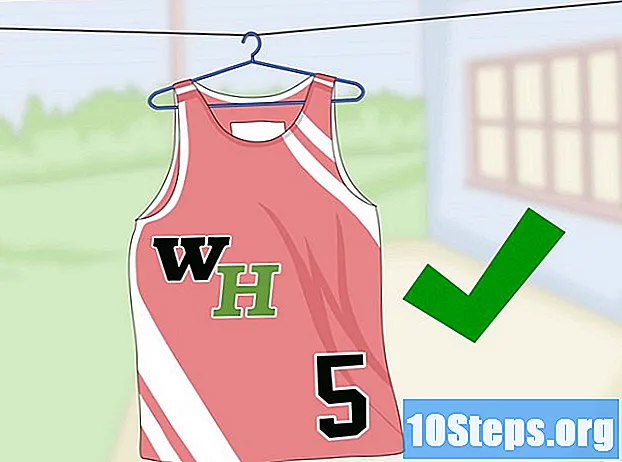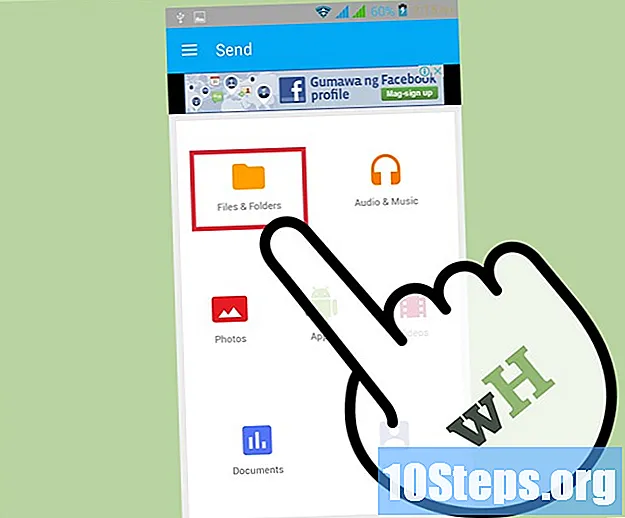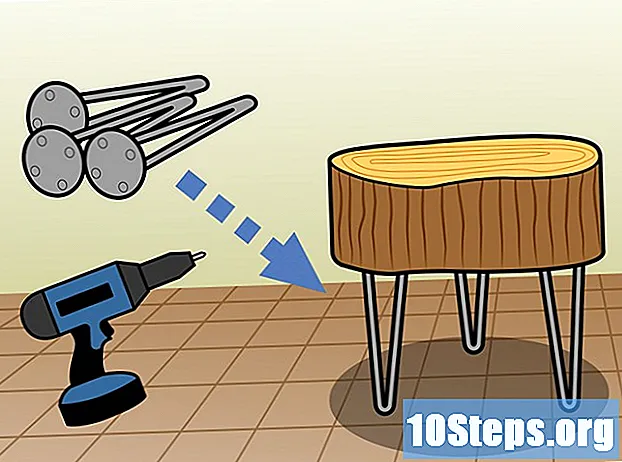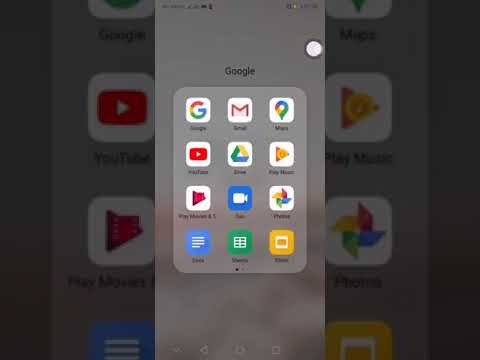
Kandungan
Mengemail foto di telefon pintar cukup mudah. Secara amnya, anda perlu menggunakan dua aplikasi: pelanggan e-mel dan galeri foto. Sekiranya anda menggunakan telefon Android, anda boleh menggunakan aplikasi "Gmail" dan "Foto" (atau aplikasi galeri gambar lain yang anda gunakan). Di iPhone, anda akan menggunakan aplikasi "Mail" dan "Photos".
Langkah-langkah
Kaedah 1 dari 2: Menghantar E-mel di Android
Pastikan foto yang ingin anda hantar disimpan di telefon anda. Buka semua kawalan dengan menyentuh anak panah putih di kiri bawah skrin. Sentuh "Galeri" dan buka foto.

Sentuh pilihan perkongsian dan pilih pelanggan e-mel yang dikehendaki. Fungsi ini mempunyai ikon dua anak panah kecil dengan bulatan di antara mereka. Apabila anda mengetuknya, anda akan melihat beberapa pilihan, bergantung pada jumlah akaun digital yang dibuat di telefon.- Akaun digital merangkumi akaun e-mel dan rangkaian sosial.

Pilih foto yang ingin anda muat naik. Setelah memilih pilihan e-mel, anda harus diarahkan ke skrin navigasi antara foto di telefon. Pilih gambar dengan menyentuh dengan lembut gambar yang ingin anda hantar.- Gambar yang tidak diambil oleh kamera telefon, seperti yang dimuat turun dari internet atau diterima melalui bluetooth, mungkin disimpan dalam folder bernama DCIM. Kecuali anda telah mengubah konfigurasi, foto yang diambil oleh peranti itu sendiri akan disimpan secara langsung dalam aplikasi "Foto".
- Anda boleh memuat naik beberapa gambar dengan memilih semuanya berturut-turut.

Ketuk butang "Seterusnya" setelah memilih foto yang diinginkan. Ini akan memuatkan foto di layar baru, di mana ia akan dilampirkan ke mesej e-mel.
Tuliskan mesej dan hantarkan e-mel. Apabila anda mengetuk medan yang sesuai, masukkan alamat e-mel penerima dan tulis mesej jika anda mahu. Anda juga boleh menambahkan subjek.
- Ketika memasukkan alamat e-mel, hemat waktu dengan mengklik butang ".com".
Kaedah 2 dari 2: Menghantar E-mel di iOS
Buka aplikasi "Foto" dan cari gambar yang ingin anda hantar melalui e-mel. Aplikasi ini mempunyai ikon bunga dengan warna yang berbeza. Lihat foto dengan menggeser jari anda ke atas dan ke bawah pada skrin.
Pilih gambar. Klik "Pilih" di sudut kanan atas skrin dan klik pada foto yang ingin anda muat naik.
- Sekiranya anda tidak melihat pilihan "Pilih", cuba ketuk foto sekali. Ini akan memaparkan semua pilihan.
Klik ikon kongsi dan tambahkan foto ke e-mel. Ikon ini terletak di sudut kiri bawah skrin, dan kelihatan seperti segi empat dengan dua anak panah menunjuk ke atas. Setelah menyentuhnya, pilih "E-mel foto".
- Beberapa versi iOS memerlukan anda mengetuk "Next" dan "Mail".
- Ulangi Langkah ini sehingga semua gambar dilampirkan.
Tulis e-mel. Setelah mengklik ikon e-mel, mesej baru akan muncul. Tuliskan isi e-mel dan isikan ruangan "Subjek".
- Sekiranya menggunakan iOS 8 atau lebih baru, pindahkan kursor ke isi e-mel, di mana anda biasanya akan menulis peringatan, maklumat atau jenis teks lain. Pegang jari anda di kawasan itu sehingga kaca pembesar muncul. Lepaskan jari anda dari layar dan menu hitam akan muncul dengan pilihan "Pilih" dan "Pilih semua".
- Di sebelah kanan bar hitam, tekan anak panah yang menunjuk ke kanan. Pilihan "Tahap petikan" dan "Masukkan foto atau video" akan muncul ketika menekan anak panah. Sentuh "Masukkan foto atau video".
Tambahkan kenalan. Klik di medan "Kepada:" jika kursor belum ada di atasnya. Masukkan nama atau e-mel penerima.
- Sentuh ikon kenalan di sebelah kanan untuk menambahkan penerima terus dari senarai kenalan anda. Pilihan ini mempunyai ikon bulatan biru dengan tanda tambah biru.
- Terus menambah kenalan di medan "CC / CCO" jika perlu.
Hantarkan e-mel. Setelah melampirkan foto, pilih pilihan "Kirim" di sudut kanan atas layar.
- Edit e-mel sebelum menghantarnya untuk memastikan foto, penerima dan mesej betul.
Petua
- Sekiranya anda mempunyai rancangan data yang terhad, cuba muat naik foto anda ketika disambungkan ke rangkaian Wi-Fi untuk mengelakkan bayaran tambahan.
- Sekiranya anda tidak menggunakan telefon pintar, gunakan kekunci yang sesuai pada papan kekunci untuk membuka aplikasi e-mel dan menulis mesej.
- Sekiranya anda menggunakan Windows Phone, buka senarai aplikasi dan buka aplikasi "Foto". Ia mempunyai ikon persegi biru dengan kotak putih yang mengandungi segi empat tepat dan titik biru. Sentuh foto atau video yang ingin anda muat naik dan klik pilihan perkongsian. Fungsi ini mempunyai ikon bulatan dengan tanda kitar semula. Pilih pilihan e-mel dan tulis mesej.
Amaran
- Hadkan jumlah foto yang dihantar mengikut kapasiti telefon.
- Periksa penerima sebelum menghantar mesej agar tidak menghantar kandungan yang tidak sesuai kepada rakan sekerja.